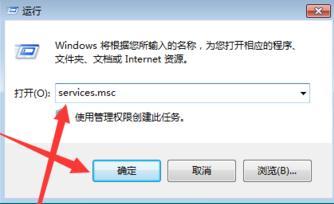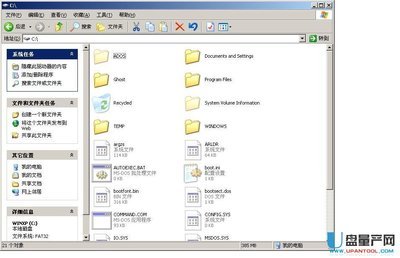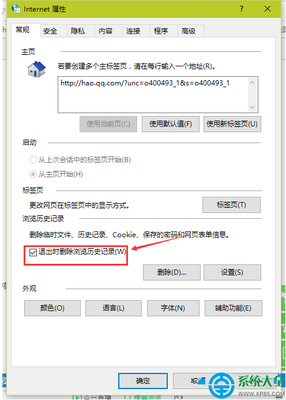2.删除以下文件夹中的内容:
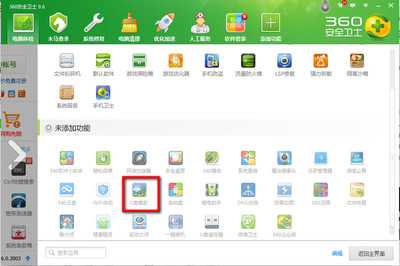
x:DocumentsandSettings用户名Cookies下的所有文件(保留index文件)
x:DocumentsandSettings用户名LocalSettingsTemp下的所有文件(用户临时文件)
x:DocumentsandSettings用户名LocalSettingsTemporaryInternetFiles下的所有文件(页面文件)
x:DocumentsandSettings用户名LocalSettingsHistory下的所有文件(历史纪录)
x:DocumentsandSettings用户名Recent下的所有文件(最近浏览文件的快捷方式)
x:WINDOWSTemp下的所有文件(临时文件)
x:WINDOWSServicePackFiles(升级sp1或sp2后的备份文件)
x:WINDOWSDriverCachei386下的压缩文件(驱动程序的备份文件)
x:WINDOWSSoftwareDistributiondownload下的所有文件(可以操作)
3.如果对系统进行过windowsupdate升级,则删除以下文件:
x:windows下以$u...开头的隐藏文件(不建议操作,删除后补丁无法卸载)
4、然后对磁盘进行碎片整理,整理过程中请退出一切正在运行的程序(不要频繁整理,整理的时候最好切换到安全模式,在正常情况下一些文件无法移动)
5、打开“计算机”-右键点系统盘-“属性”-“磁盘清理”-“其他选项”-单击系统还原一栏里的“清理”-选择“是”-ok了
6、删除掉x:Users的示例文件,n卡的用户删除掉x:UsersNVIDIACorporation(这个是3D示例文件)
7、在各种软硬件安装妥当之后,其实win7需要更新文件的时候就很少了。删除系统备份文件吧:开始→附件→运行→sfc.exe/purgecache近3xxM。(该命令的作用是立即清除"Windows文件保护"文件高速缓存,释放出其所占据的空间)
8、删掉windowssystem32dllcache下dll档(减去200——300mb),这是备用的dll档,只要你已拷贝了安装文件,完全可以这样做。(除非硬盘实在没有空间才清理,清理此处对系统提升不会有明显改善,但是可以腾出空间)
9、win7会自动备份硬件的驱动程序,但在硬件的驱动安装正确后,一般变动硬件的可能性不大,所以也可以考虑将这个备份删除,文件位于windowsdrivercachei386目录下,名称为driver.cab,你直接将它删除就可以了,通常这个文件是74M。(除非以后确定不增加硬件可以这么做,不然以后增加硬件会很麻烦)
10、删除不用的输入法:对很多网友来说,Windows7系统自带的输入法并不全部都合适自己的使用,比如IMJP8_1日文输入法、IMKR6_1韩文输入法这些输入法,如果用不着,我们可以将其删除。输入法位于x:windowsime文件夹中,全部占用了88M的空间。(可能遇到删除不掉的情况)
11、另外,保留着x:windowshelp目录下的东西对我来说是一种伤害,呵呵。。。都干掉!(帮助还是很重要的,万一碰到没有碰到过的情况就要哭死了)
12、关闭系统还原:系统还原功能使用的时间一长,就会占用大量的硬盘空间。因此有必要对其进行手工设置,以减少硬盘占用量。打开"系统属性"对话框,选择"系统保护"选项,选择"关闭系统还原"复选框以关闭系统还原。也可仅对系统所在的磁盘或分区设置还原。先选择系统所在的分区,单击"配置"按钮,在弹出的对话框中取消"关闭这个驱动器的系统还原"选项,并可设置用于系统还原的磁盘空间大小。
13、清除系统临时文件:系统的临时文件一般存放在两个位置中:一个Windows安装目录下的Temp文件夹;另一个是x:DocumentsandSettings"用户名"LocalSettingsTemp文件夹(Y:是系统所在的分区)。这两个位置的文件均可以直接删除。
14、清除Internet临时文件:定期删除上网时产生的大量Internet临时文件,将节省大量的硬盘空间。打开IE浏览器,从"工具"菜单中选择"Internet选项",在弹出的对话框中选择"常规"选项卡,在"Internet临时文件"栏中单击"删除文件"按钮,并在弹出"删除文件"对话框,选中"删除所有脱机内容"复选框,单击"确定"按钮。(用磁盘清理就可以了)
15、清除预读文件:Windows7的预读设置虽然可以提高系统速度,但是使用一段时间后,预读文件夹里的文件数量会变得相当庞大,导致系统搜索花费的时间变长。而且有些应用程序会产生死链接文件,更加重了系统搜索的负担。所以,应该定期删除这些预读文件。预计文件存放在Windows7系统文件夹的Prefetch文件夹中,该文件夹下的所有文件均可删除。(用360就可以了)
16、压缩NTFS驱动器、文件或文件夹:如果你的硬盘采用的是NTFS文件系统,空间实在紧张,还可以考虑启用NTFS的压缩功能。右击要压缩的驱动器-"属性"-"常规"-"压缩磁盘以节省磁盘空间",然后单击"确定",在"确认属性更改"中选择需要的选项。这样可以节省约20%的硬盘空间。在压缩C盘的时候,最好在安全模式下压缩,这样效果要好一些。(这个可以不用)
17、关闭远程桌面:"计算机"->"属性"->"远程","远程桌面"里的"允许用户远程连接到这台计算机"勾去掉。(貌似不会提升速度,但是可以增加安全)
18、关闭错误报告:当应用程序出错时,会弹出发送错误报告的窗口,其实这样的错误报告对普通用户而言几乎没有任何意义,关闭它是明智的选择。在"系统属性"对话框中选择"高级"选项卡,单击"错误报告"按钮,在弹出的"错误汇报"对话框中,选择"禁用错误汇报"单选项,最后单击"确定"即可。
19、定期清理系统还原点:打开磁盘清理,选择其他选项->清理系统还原点,点击清理。
20、卸载不需要的程序,这个就不用我多说了
21、其它优化:(很有用)
a将应用软件装在其它硬盘(不要安装在系统盘下,这对重装系统也有好处);
b将"用户名文档"文件夹都转到其他分区:在桌面的"用户名文档"图标上是右击鼠标,选择"属性"->"移动";
c将IE临时文件夹都转到其他分区:打开IE浏览器,选择"工具"->"internet选项"->"常规"->"设置"->"移动文件夹";
d把虚拟内存也转到其它硬盘;
e把pagefile.sys文件都指向一个地方:控制面板→系统→性能—高级→虚拟内存→更改,注意要点"设置"才会生效;
f在桌面的"我的电脑"图标上是右击鼠标,选择"属性"->"高级-性能设置"->"高级-虚拟内存",调至330-720。而且定时清理。(玩游戏的调到330-990)
 爱华网
爱华网